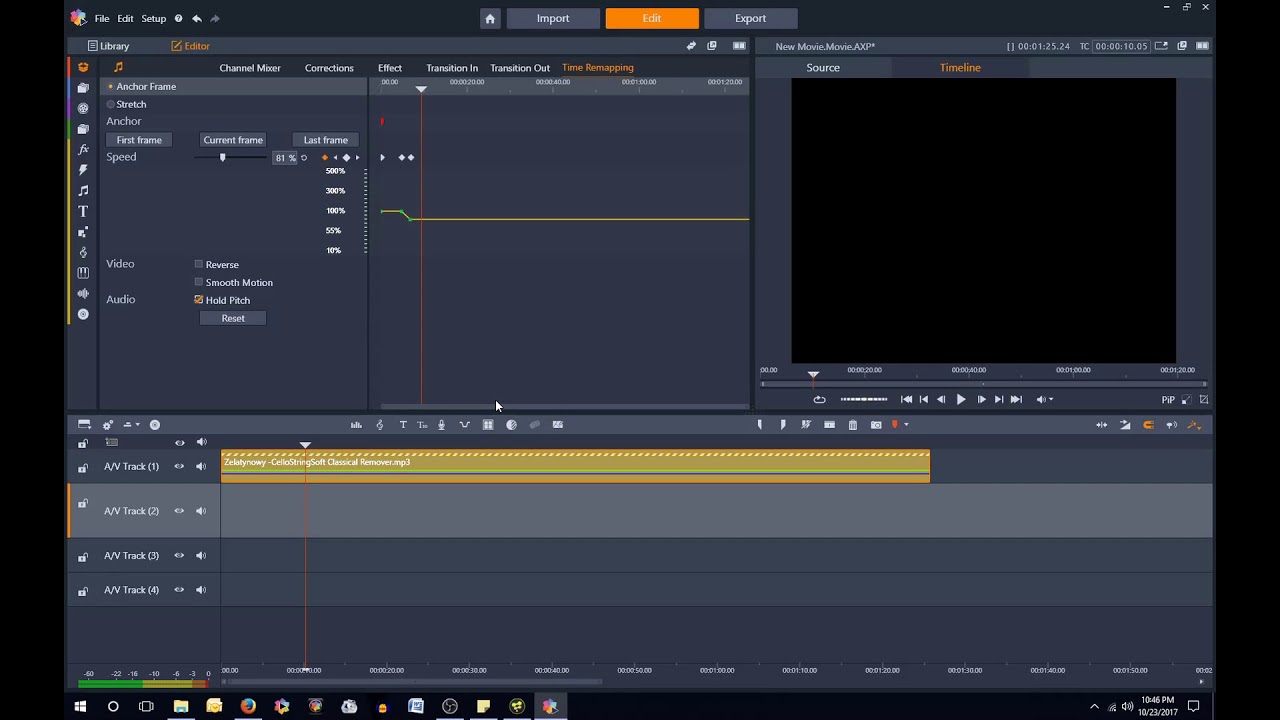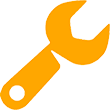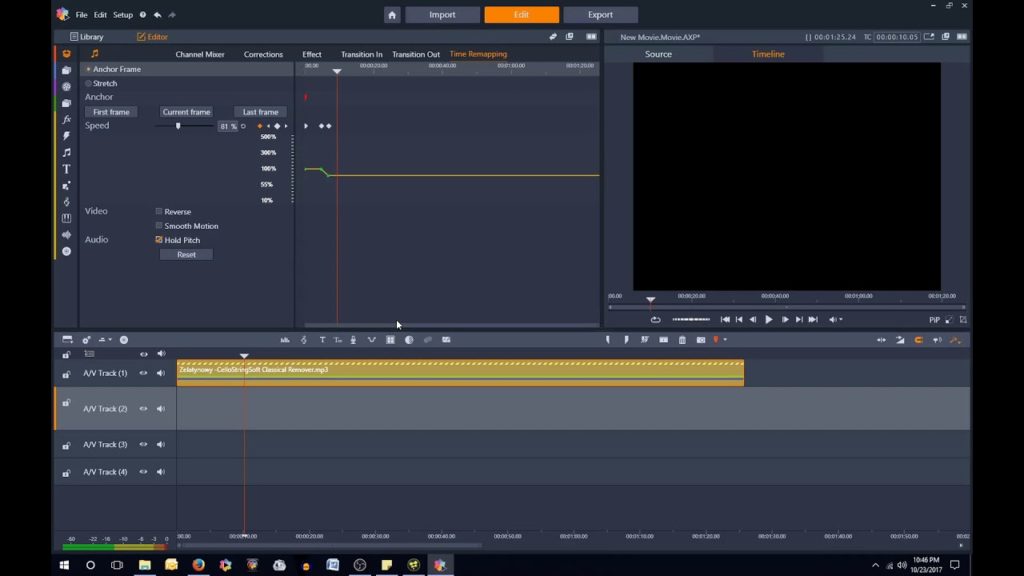
Un error más común de lo que muchos quisieran y por algo tan sencillo como no tener dependencias de Microsoft y drivers actualizados, es el error que no muestra vídeo en la línea de tiempo en Pinnacle Studio, esto se aplica también a Pinnacle Studio 20 y 19 entre otros.
En este post dispondremos de los materiales para resolver dicho problema en menos de 5 minutos de manera que tengamos el equipo listo para visualizar previsualizaciones en la línea de tiempo de Pinnacle Studio 21, 20 y 19.
Solución Pinnacle Studio 21
De acuerdo, todos los videojuegos 2D/3D y la mayoría de aplicaciones gráficas en Windows requieren DirectX y OpenGL, en el caso de Pinnacle Studio se requiere directX.
1)DESCARGAR E INSTALAR DIRECTX END-USER RUNTIME
1)Descargar DirectX End-User y ejecutar el instalador.
2)Aceptar el contrato.
3)Deshabilitar «Instalar la barra de Bing» (a menos que la queramos).
4)Siguiente hasta que empiece a descargar DirectX desde el orígen de los tiempos.
5)Una vez instalamos cerramos la ventanas y pasamos al siguiente paso.
LISTO!
2)DESCARGAR E INSTALAR DIRECTX END-USER RUNTIME JUNIO 2018
1)Descargar DirectX End-User Runtimes Junio 2010 y ejecutar el instalador.
2)Desactivamos las apps promocionales que no queramos y le damos al botón de abajo a la derecha en azul. Si las hemos desactivados nos dirá «NO THANKS, take me to the download», es decir, «NO GRACIAS, llévame a la descarga».
3)Esperamos a que descargue los 95.6MB que ocupa el paquete.
4)Aceptamos el contrato Siguiente hasta que empiece a descargar DirectX de Junio 2010
5)Una vez instalamos cerramos la ventanas y pasamos al siguiente paso.
LISTO!
3)DESCARGAR E INSTALAR NET FRAMEWORK 4.5.2 DE MICROSOFT
1)Descargar NET FRAMEWORK 4.5.2 y ejecutar el instalador.
2)Aceptar el contrato.
3)Instalamos NET FRAMEWORK 4.5.2, si nos da la opción de «Repair/Reparar» le damos a «Repair/Reparar». Si nos dice que ya esta instalado, lo dejamos tal cual.
4)Siguiente hasta que empiece a instalar NET FRAMEWORK 4.5.2
5)Una vez instalamos cerramos la ventanas y reiniciamos.
LISTO!
Tras estos 3 pasos, ya tendremos la ventana de previsualización disponible, en caso de no estarlo, recomendamos actualizar los controladores desde las webs oficiales del fabricante o bien utilizar Driver Booster en su última versión si queremos algo más sencillo que lo haga todo por nosotros.
DRIVER BOOSTER 5.4 – VERSIÓN ACTUAL DISPONIBLE A MES DE MAYO-2018
SOLUCIÓN ERRORES DE EXPORTACIÓN EN PINNACLE STUDIO